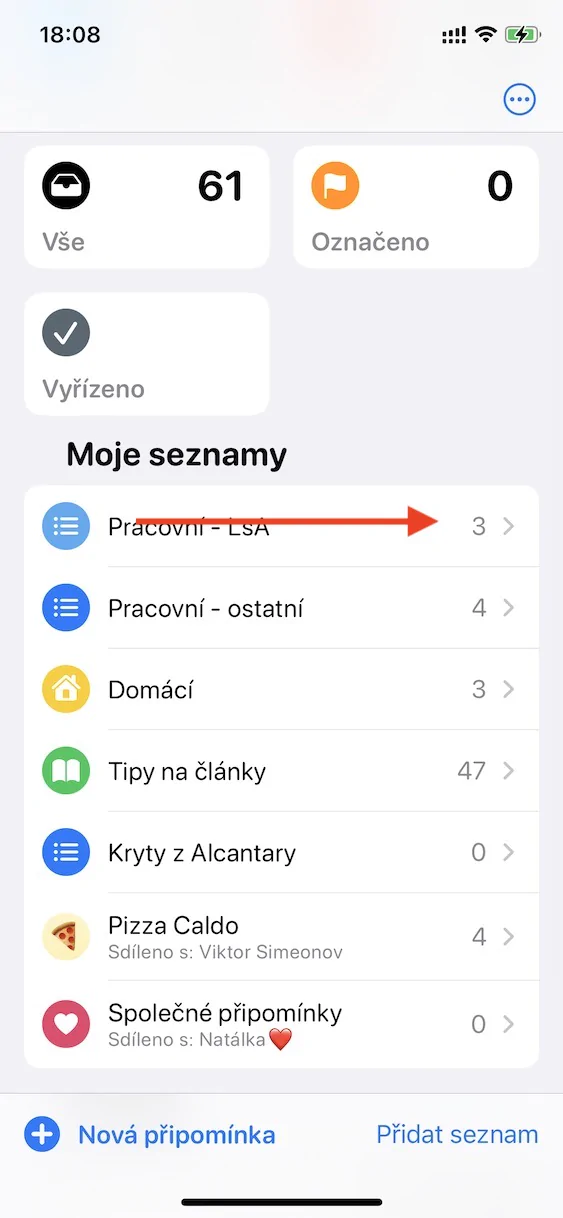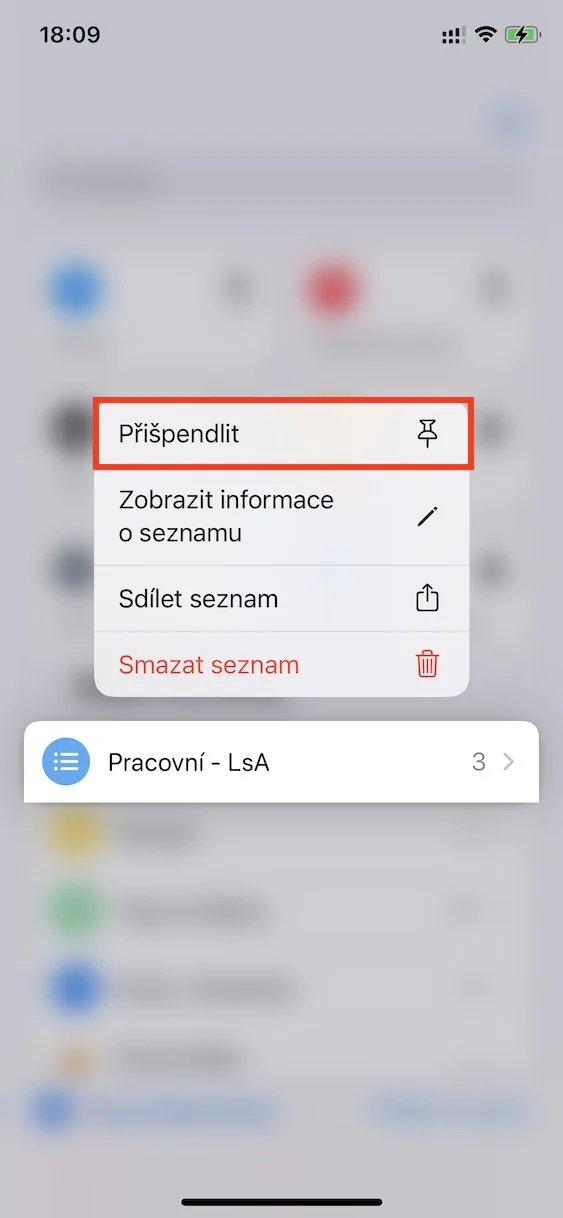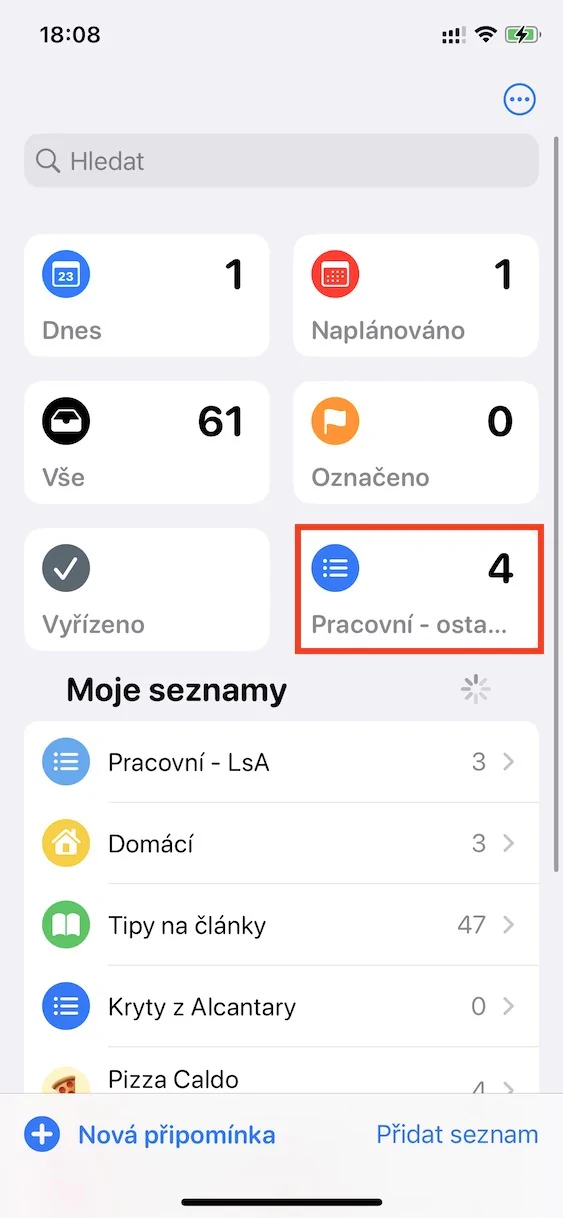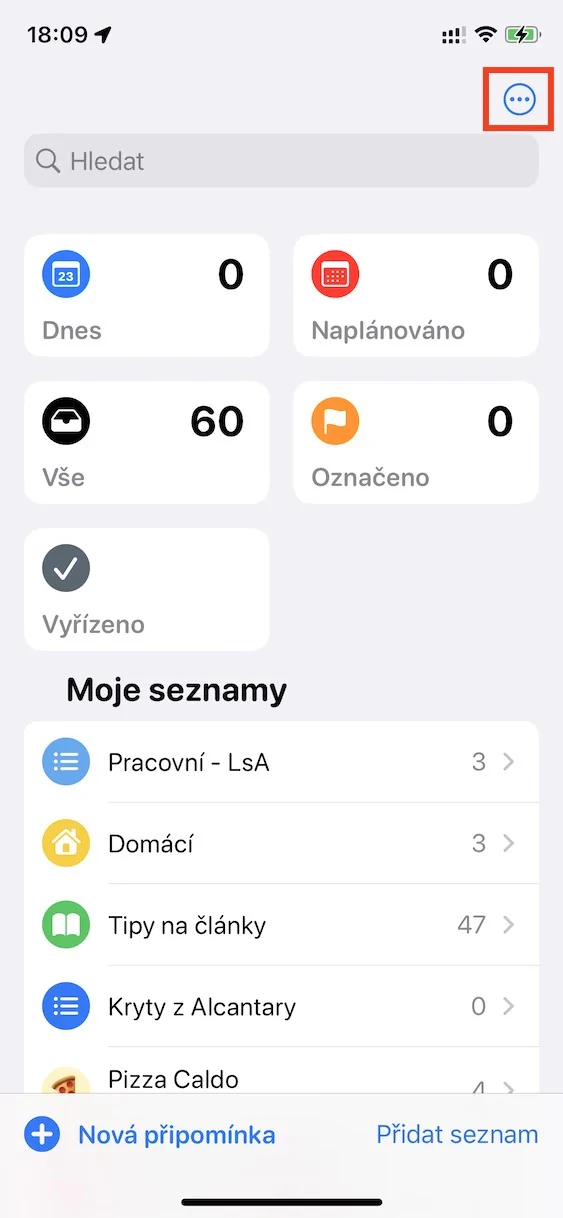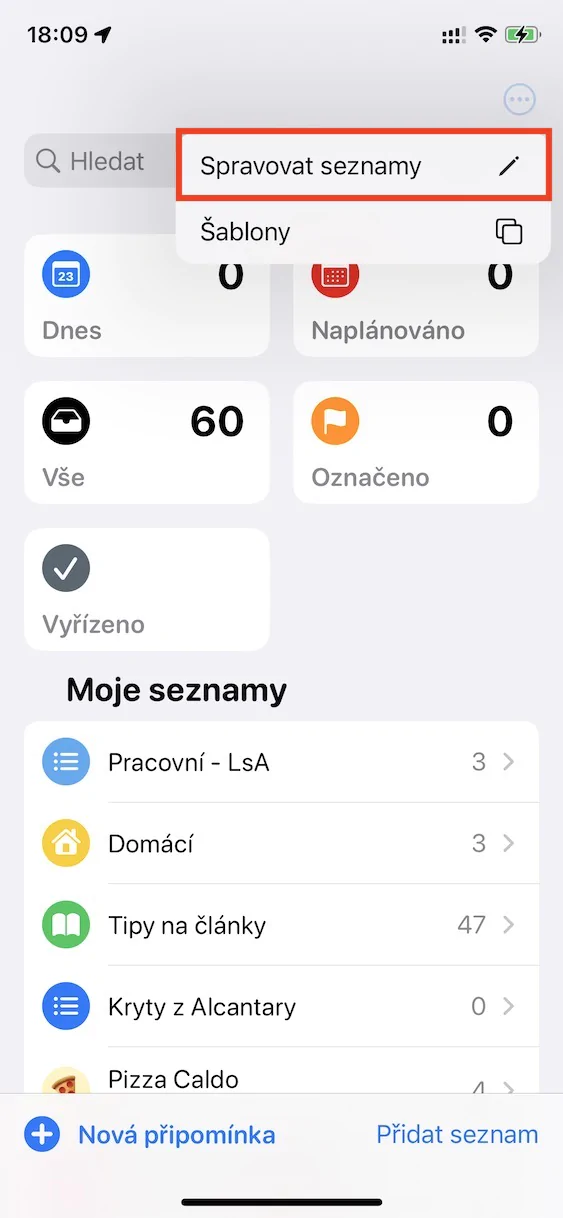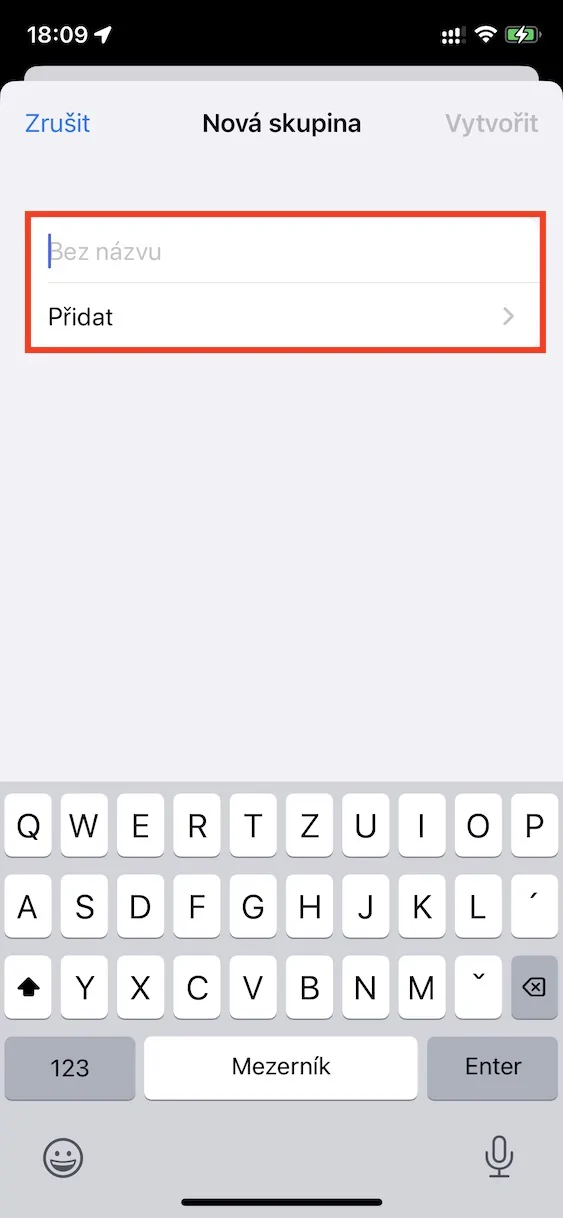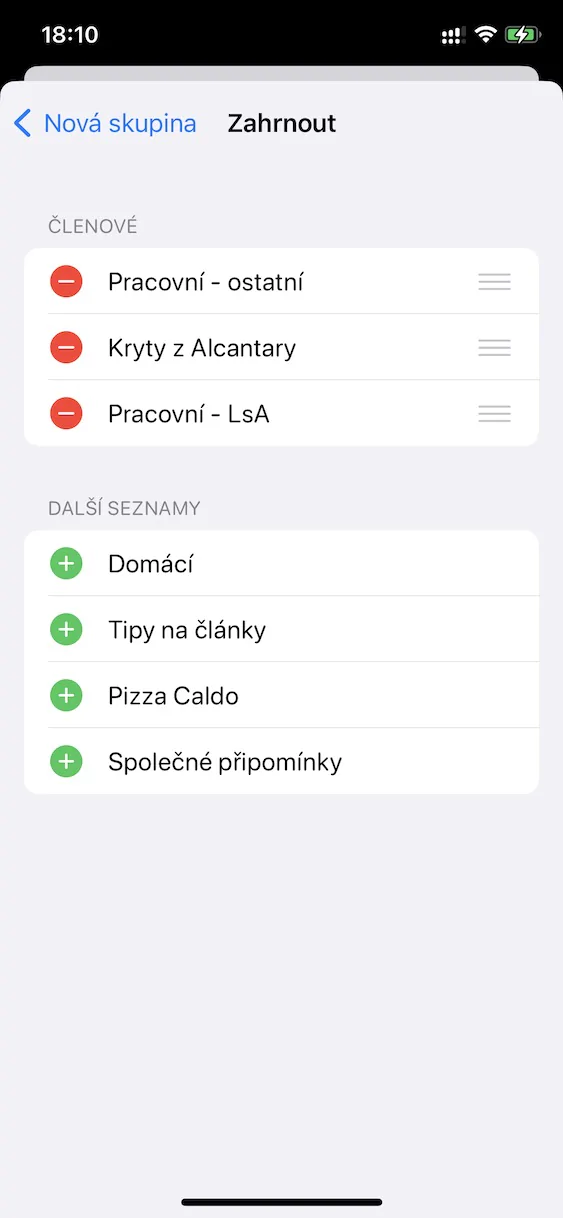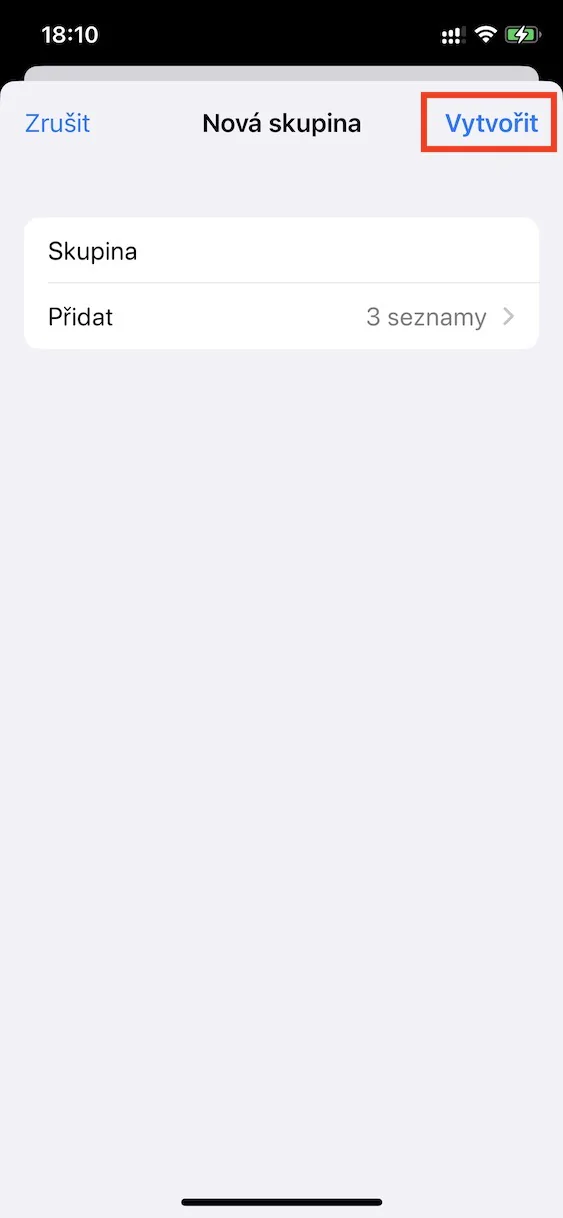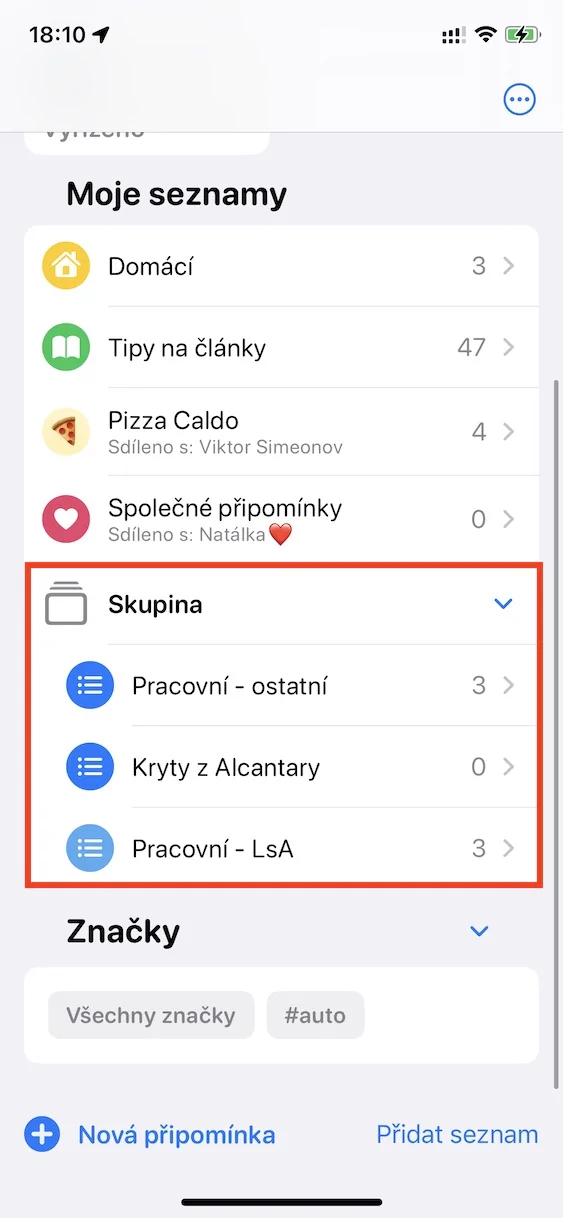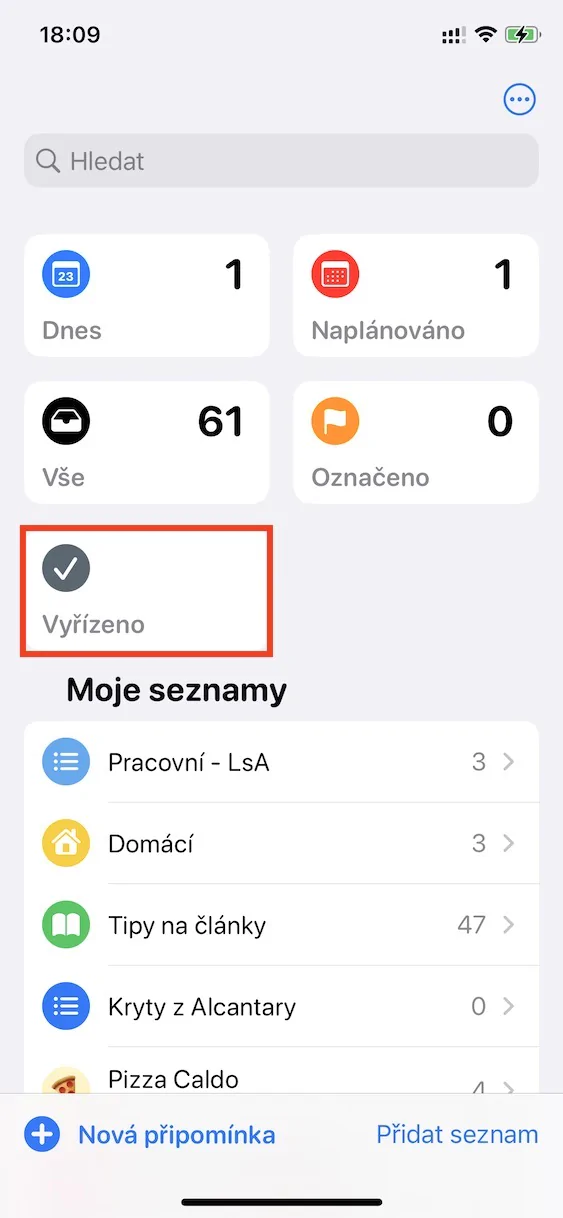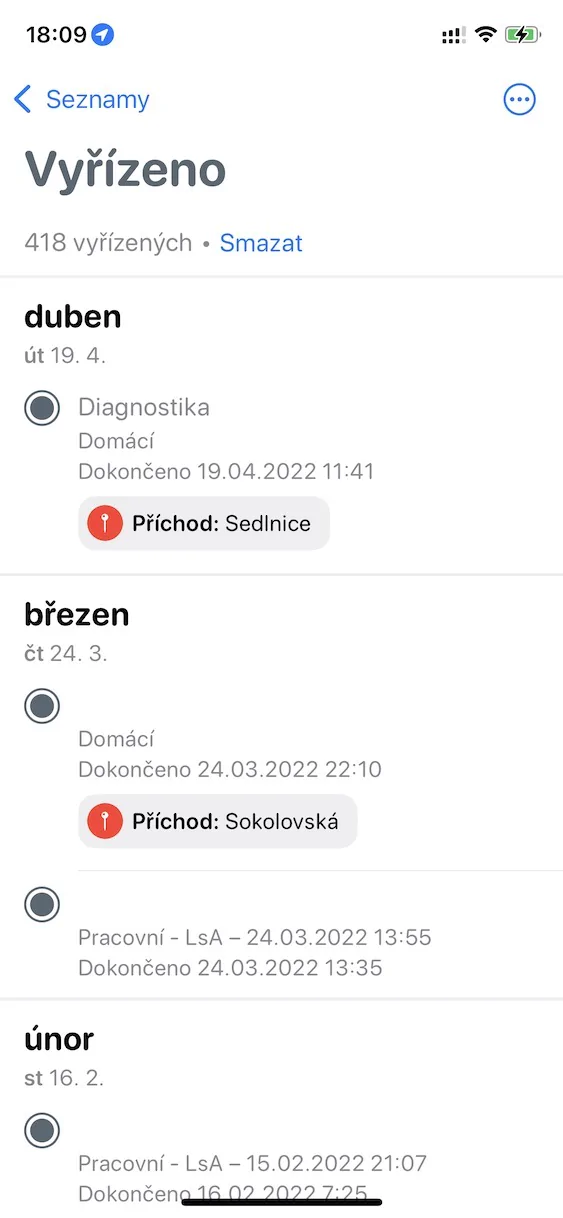几乎所有 Apple 设备的一个组成部分也是本机应用程序“提醒”。如果您以前从未使用过它,那么您绝对应该这样做。我认识无数的用户,包括我自己,他们都避免使用提醒,但一旦他们第一次开始正确使用它们,他们就发现了它们的真正潜力。如果您尝试一下提醒,您很快就会告诉我真相,它们可以显着简化日常功能,最重要的是,感谢它们,您将不再忘记重要的任务。在新的 iOS 16 中,苹果甚至改进了原生提醒功能,因此在本文中我们将了解此处添加的 5 个新选项。
它可能是 你感兴趣

固定列表
为了更好地组织各个提醒,您可以创建列表,然后将它们放置在其中。您可以轻松创建家庭提醒、工作提醒或共享提醒的列表,也可以将列表专门用于一个项目等。但总有一些列表是您最常使用的,如果您有很多列表,寻找它们可能会很乏味。因此,添加了将列表固定到应用程序顶部的可能性,您可以在其中立即访问它们。要固定,只需按照列表操作即可 从左向右滑动,可能在其上 握住你的手指 并从菜单中选择 别针。 无论如何它都会执行取消固定操作。
来自共享列表的通知
在“提醒”中,您还可以创建共享的提醒列表,这意味着您可以与多人协作处理这些列表。这对于团队很有用,例如,如果您正在处理一个项目,或者您可以创建共享列表,例如与您的重要其他人并在此处输入联合任务。如果共享列表中的任何参与者对其进行了更改,您直到现在都无法发现它,除非打开它。然而,在 iOS 16 中,您已经从共享列表中收到通知,通知您更改。
它可能是 你感兴趣
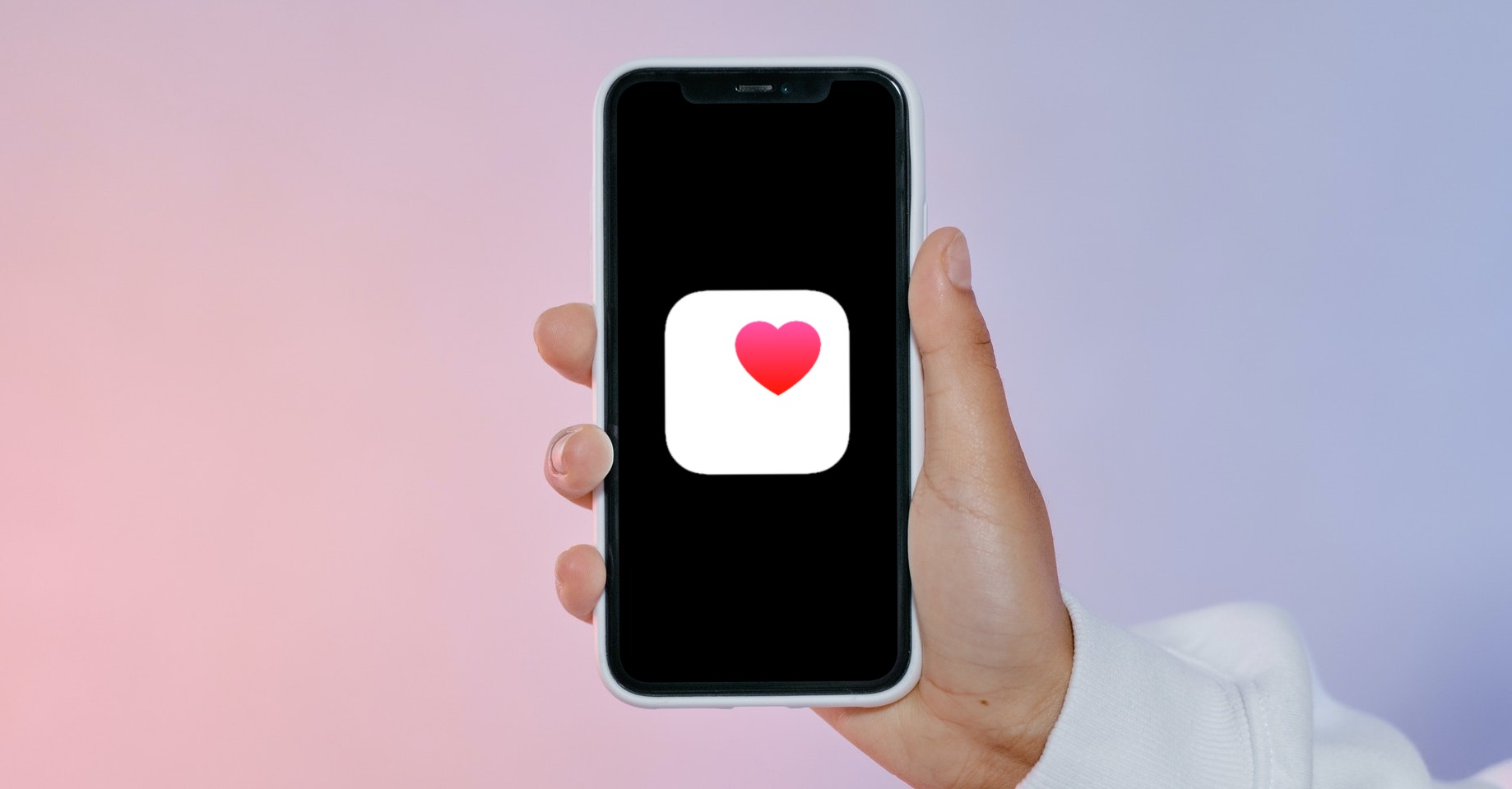
列表组
创建了多个列表并希望将它们合并为一个列表以便您可以一起查看各个提醒?如果是这样,我有个好消息要告诉你 - 在新的 iOS 16 中,苹果添加了提醒列表组,可以实现这一点。就我个人而言,我立即使用此功能将个人列表与我与女朋友共享的列表结合起来。这样,我就可以将所有个人任务和共同任务放在一起。要创建一组提醒列表,只需点击右上角的 三点图标 围成一圈,然后 管理列表。 然后按左下角 添加群组, 随你挑选 姓名, 然后在该部分 添加 维伯特 愿望清单。 最后,别忘了点击按钮 创造。
新完成清单
如果您积极使用提醒,当您将一天中的最后一个提醒标记为已完成并知道您已经完成它时,您一定会感到非常满意。在每个提醒列表中,您可以显示所有已完成的提醒,以便您可以看到已经完成的操作。在新的iOS 16中,甚至还新增了一个特殊列表 处理, 您可以在其中查看所有列表中所有已处理的提醒。您可以在应用程序的顶部找到它。